前回、Poly Haven から入手した Diffuse (拡散反射の光) 用のテクスチャ画像を直方体に割り当て、領域を編集し、レンガ1個分の画像をそれぞれの面に表示しました。

しかし、質感がいまいちというかツルツルでレンガっぽくありません。
今回はノーマルマップの画像テクスチャを使って質感をレンガ風にします。
※ blender は 3.4 です。
他のテクスチャの割り当て
Poly Haven で選んだレンガのテクスチャの zip には他のテクスチャ画像も含まれていました。
ノーマルマップとは
ノーマルマップをつけることで表面のデコボコさを表現できるようなので、ノーマルマップを追加します。
zip の中に nor_dx , nor_gl を含むファイル名の画像がありました。
.png)
nor_dx と nor_gl を含む画像ファイル(アイコンは縮小した画像を貼り付けています)
「ノーマルマップの種類、GLとDirectXでアップ方向が異なる注意点 – 人柱系CGモデラーのTipsブログ」によると、どちらもノーマルマップを表していて、使っているエンジンが OpenGL か DirectX かで分けているようです。
「ノーマルマップについてメモ(サブスタンスペインターとブレンダー)|凸Yukitaka|note」によると blender では gl の方を使うようです。dx は Unreal Engine で用いるようです。
ノーマルマップテクスチャの割り当て
シェーディングタブを選択すると、シェーダーエディターが表示され、現在のノードが表示されます。

Blender シェーディングタブを選択してシェーダーエディターを開きます.
プリンシプル BSDF というノードは、様々な設定をまとめたノードで、このパラメータを変えたり、外部のノードから入力することで、質感などを調整できます。
ノード間を結ぶ「〇」はソケットと呼ばれます。
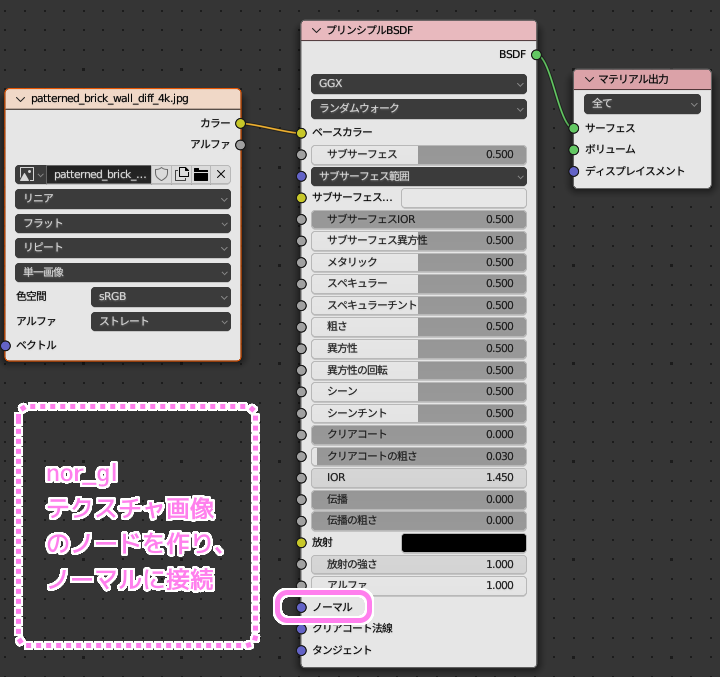
nor_gl テクスチャ画像をのノードを作りノーマルに接続します。
[shift + A] でノードを追加するポップアップメニューを表示します。
ポップアップメニュー[テクスチャ]→[画像テクスチャ]を選択します。
追加された画像テクスチャノードの [開く] ボタンで nor_gl テクスチャ画像ファイルを開きます。
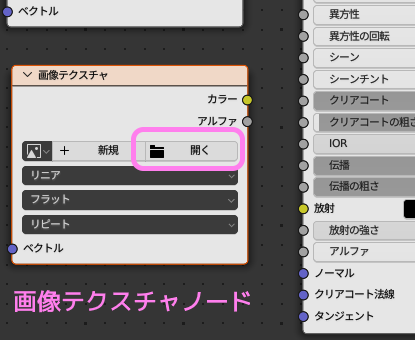
追加された画像テクスチャノードにテクスチャ画像(nor_gl)を設定します。
画像テクスチャのカラーソケットとプリンシパル BSDF のノーマルソケットは直接結ぶものではないようです。
参照
「Blender ノーマルマップを使ってテクスチャに凹凸をつける方法【PBR Map】 – TomoGのごちゃまぜ倉庫」
「Blender2.8でテクスチャを設定する方法【初心者向けな説明から高速な設定方法まで】 – 忘却まとめ」
上記二つのサイトの情報によると、画像テクスチャとノーマルソケットの間には
- 画像テクスチャは色空間を非カラーにする
- RGB ノーマルマップ画像から法線を作成する [ノーマルマップ] ノード
が必要になります。
先ほど作成した [画像テクスチャ] ノードの [色空間] を [非カラー] にします。
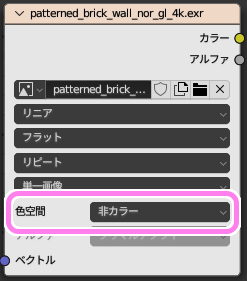
nor_gl 画像テクスチャの色空間を非カラーにします。
[ノーマルマップ] ノードは [Shift + A] のポップアップメニュー[ベクトル]→[ノーマルマップ] で追加します。
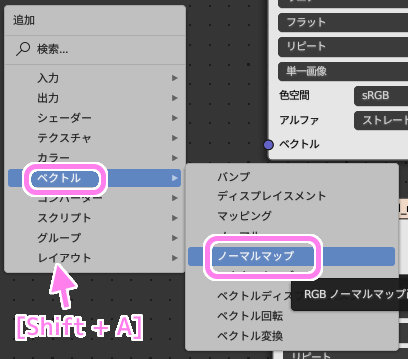
シェーディングでノーマルマップのノードを追加します。
あとは、これらのノードのソケットをつないで、プリンシプルBSDF ノードのノーマルソケットに接続します。
ソケットを接続するには、片方のソケットでドラッグし、他方のソケットでドロップします。外す場合はソケットをドラッグし、ソケットのない場所でドロップします。
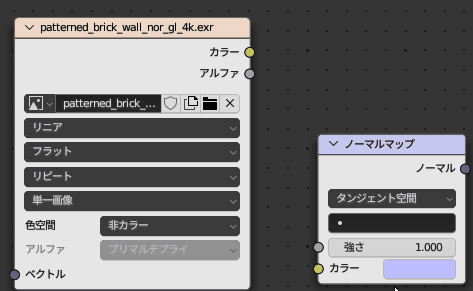
blender のシェーディングのノードのソケットの接続方法と外し方
接続するノード、ソケットは以下です。
- [テクスチャ画像] ノードの [カラー] ソケットと [ノーマルマップ] ノードの [ノーマル] ソケット
- [ノーマルマップ] ノードの [ノーマル] ソケットと [プリンシプルBSDF] ノードの [ノーマル] ソケット
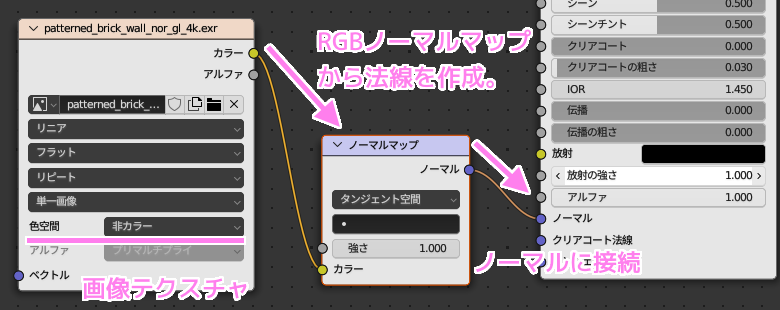
nor_gl画像テクスチャとノーマルマップとプリンシプルBSDFのノーマルソケットとの接続
ワークスペースを [シェーディング] から [レイアウト] 、3D ビューのシェーディングをマテリアルプレビューに切り替えると、ノーマルマップを接続する以前はツルツルの質感だった直方体が、がさついた質感に変化しています。

ノーマルマップの設定前後でレイアウト(マテリアルプレビュー)の比較
前回よりレンガに近づきました。
次回は、まだ使っていないテクスチャ画像を追加します。
参照サイト Thank You!
- Poly Haven
- blender.org – Home of the Blender project – Free and Open 3D Creation Software
- ノーマルマップの種類、GLとDirectXでアップ方向が異なる注意点 – 人柱系CGモデラーのTipsブログ
- ノーマルマップについてメモ(サブスタンスペインターとブレンダー)|凸Yukitaka|note
- Blender ノーマルマップを使ってテクスチャに凹凸をつける方法【PBR Map】 – TomoGのごちゃまぜ倉庫
- Blender2.8でテクスチャを設定する方法【初心者向けな説明から高速な設定方法まで】 – 忘却まとめ



コメント